Máy tính bảng Android: Cài đặt Hệ thống
Hướng dẫn ngắn này là công cụ tham khảo giúp quý vị ôn lại kiến thức hoặc thực hành những gì đã học trong Máy tính bảng Android: khóa học trực tuyến về cài đặt hệ thống, bao gồm:
- cách thay đổi việc cài đặt âm thanh
- cách điều chỉnh âm thanh của hệ thống
- cách cài đặt ngày và giờ.
Trước khi bắt đầu
Máy tính bảng Android được sử dụng để trình bày trong khóa học này có thể không giống với máy tính bảng của quý vị, nhưng các menu (bảng chọn) và các bước thực hiện thì tương tự nhau.
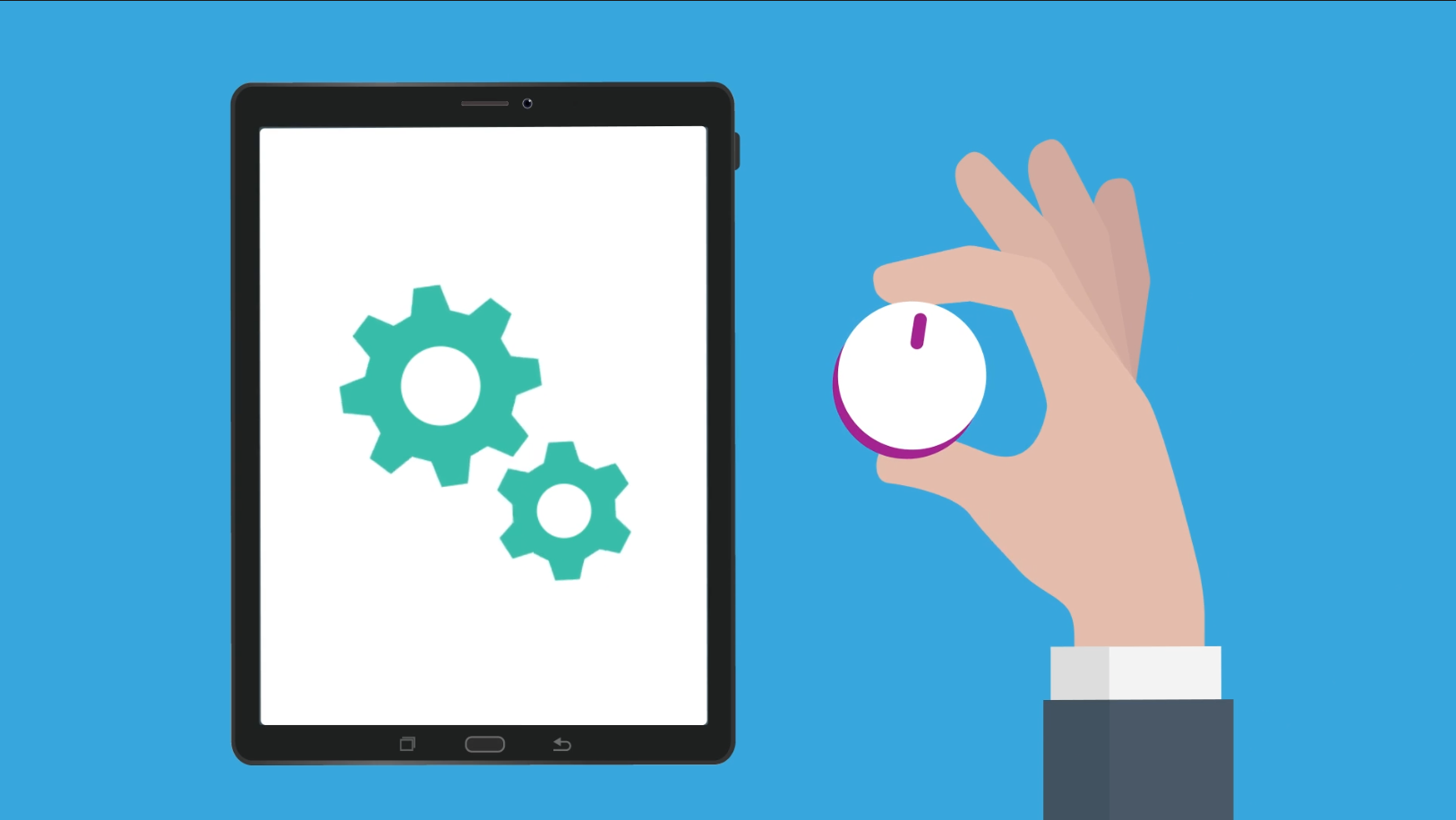
Ứng dụng Cài đặt
Quý vị có thể thay đổi hoặc điều chỉnh cách thức hoạt động của máy tính bảng bằng cách sử dụng Settings app (ứng dụng Cài đặt). Khi quý vị mở ứng dụng, menu (bảng chọn) bên trái sẽ hiển thị các cài đặt khác nhau có sẵn. Nhấn một để mở trang có các tùy chọn mà quý vị có thể thay đổi.
Một số cài đặt sẽ không thay đổi cho đến khi quý vị xác nhận thay đổi trên trang bằng cách nhấn vào Done (Hoàn tất) hoặc tương tự. Các cài đặt khác sẽ thay đổi ngay khi quý vị thực hiện điều chỉnh và quý vị có thể nhấn vào Back (Quay lại) hoặc trở về Home screen (Màn hình Trang Chủ).
Cách thay đổi việc cài đặt âm thanh
Trong menu (bảng chọn) bên trái của Settings app (ứng dụng Cài đặt), hãy tìm Sounds and vibration (Âm thanh và độ rung), sau đó nhấn vào để xem các tùy chọn trong trang đó. Nhấn vào Volume (Âm lượng) để điều chỉnh cách máy tính bảng của quý vị tạo ra các âm thanh khác nhau:
- Ringtone (Nhạc chuông) là độ lớn của âm lượng mà máy tính bảng phát ra. Một số máy tính bảng có thể nhận cuộc gọi qua mạng điện thoại di động.
- Media (Truyền thông) kiểm soát độ lớn của âm lượng khi phát nhạc và video.
- Notifications (Thông báo) kiểm soát độ lớn của âm lượng của tất cả các thông báo, chẳng hạn như lời nhắc và tin nhắn.
- System (Hệ thống) kiểm soát độ lớn của các âm thanh khác mà máy tính bảng tạo ra.
- Điều chỉnh âm lượng bằng cách di chuyển slider (thanh trượt) cho từng loại âm lượng. Di chuyển slider (thanh trượt) sang phải để tăng âm lượng và sang trái để giảm âm lượng.
- Âm lượng sẽ thay đổi ngay khi quý vị di chuyển slider (thanh trượt) và quý vị có thể nhấn Back (Quay lại) khi hoàn tất.
Cách chọn giọng của văn bản
Quý vị có thể thay đổi âm thanh mà máy tính bảng phát ra khi nhận được thông báo. Trên Sounds and vibration (Âm thanh và độ rung) của trang cài đặt:
- Tìm và nhấn vào Notification sound (Âm thanh thông báo) để xem danh sách của các tùy chọn.
- Nhấn vào từng tùy chọn để nghe trước âm thanh phát ra.
- Khi quý vị tìm thấy âm thanh mình thích, hãy nhấn Back (Quay lại).
Cách điều chỉnh âm thanh của hệ thống
Quý vị có thể tắt một số âm thanh của hệ thống mà quý vị thấy khó chịu hoặc không cần thiết. Trên Sounds and vibration (Âm thanh và độ rung) của trang cài đặt:
- Tìm và nhấn vào System sound (Âm thanh của hệ thống) để xem danh sách các tùy chọn.
- Nhấn vào công tắc bên cạnh tùy chọn để bật hoặc tắt.
- Screen lock/unlock (Khóa/mở khóa màn hình) sẽ tắt tiếng ồn mà máy tính bảng tạo ra khi quý vị mở khóa màn hình sau khi đánh thức máy tính bảng.
- Keyboard (Bàn phím) tắt âm thanh mà bàn phím tạo ra khi quý vị gõ vào mỗi phím.
Cách cài đặt ngày và giờ
Máy tính bảng thường tự động cài đặt ngày và giờ thông qua kết nối internet, nhưng quý vị cũng có thể cài đặt ngày và giờ theo cách thủ công. Trong mục General management (Quản lý Tổng quát) của trang cài đặt:
- Tìm và nhấn vào Date and time (Ngày và giờ).
- Kiểm tra công tắc bên cạnh Automatic date and time (Ngày và giờ tự động). Nếu nó có màu xanh dương, máy tính bảng của quý vị sẽ tự động cài đặt giờ và điều chỉnh theo giờ mùa hè cũng như khi quý vị đi du lịch đến các múi giờ khác nhau. Tắt công tắc này để thay đổi ngày và giờ theo cách thủ công.
- Set time (Cài đặt giờ): Nhấn vào đây và cuộn các con số xuất hiện trong cửa sổ bật lên để cài đặt giờ. Nhấn Done (Hoàn tất) để xác nhận.
- Set date (Cài đặt ngày): Nhấn vào đây để xem lịch, sau đó nhấn vào ngày và tháng.
- Automatic time zone (Múi giờ tự động): Tắt công tắc bên cạnh để cài đặt múi giờ theo cách thủ công.
- Select time zone (Chọn múi giờ): Tùy chọn này chỉ xuất hiện khi Automatic time zone (Múi giờ tự động) bị tắt. Nhấn vào đó rồi nhấn vào Time zone (Múi giờ) để xem danh sách của các thành phố. Chọn thành phố thủ phủ gần nhất của quý vị để cài đặt múi giờ.